Lorsque vous créez un cache de carte, vous créez une capture ou une image de votre carte au moment de création du cache. Lorsque vous mettez à jour, modifiez ou ajoutez des données, vous devez mettre à jour votre cache en fonction.
Mettre à jour le cache
La mise à jour du cache implique la recréation de certaines ou de toutes les tuiles de votre cache. Vous pouvez mettre à jour le cache à l'aide de l'outil Gérer le cache des tuiles du serveur de carte. Dans la boîte de dialogue de l'outil, définissez le paramètre Mode de mise à jour sur Recréer toutes les tuiles.
Si vous souhaitez mettre à jour les tuiles figurant dans une certaine zone rectangulaire de la carte, vous pouvez modifier l'option Mise à jour de l'étendue par défaut, correspondant à l'étendue du service entier.
Si vous savez que les entités d'un jeu de données ou d'une zone géographique ont changé, vous pouvez fournir le chemin d'accès à une classe d'entités ou un graphique que vous dessinez dans ArcMap pour la propriété Zone d'intérêt. Avec cette option, l'outil recrée uniquement les tuiles qui recouvrent la zone d'intérêt. Cette opération donne de bons résultats si vous avez mis à jour des données de polygone. Par exemple, si vous disposez d'un cache qui couvre l'intégralité des Etats-Unis et que vous avez uniquement mis à jour les limites des parcs nationaux, vous pouvez fournir la classe d'entités Parcs nationaux comme zone d'intérêt. Seules les tuiles figurant dans les parcs nationaux sont recréées.
Si des éditeurs mettent constamment à jour les données, vous pouvez exécuter automatiquement Gérer des tuiles de cache de serveur de carte de façon régulière via des scripts. Pour obtenir des informations supplémentaires et des exemples de procédure pour l'automatisation de vos mises à jour du cache, reportez-vous à la rubrique Automatisation des opérations de création et de mise à jour des caches avec le géotraitement.
Ajouter de nouvelles tuiles ou des tuiles manquantes au cache
Si vous souhaitez compléter un cache partiellement créé ou effectuer un contrôle de qualité sur votre cache, exécutez l'outil Gérer le cache des tuiles du serveur de carte avec l'option Mode de mise à jour définie sur Recréer les tuiles vides. Ce paramètre vérifie les dossiers de votre cache et crée les tuiles manquantes éventuelles. Comme avec les autres modes de mise à jour, vous pouvez définir une étendue rectangulaire ou une classe d'entités en tant que limite pour la création de tuiles vides. Dans l'image ci-dessous, toutes les tuiles entourées en bleu seraient créées en utilisant l'outil Recréer les tuiles vides.
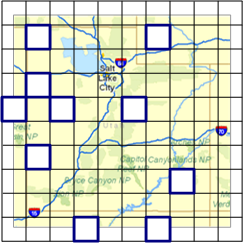
Sachez que l'option Recréer les tuiles vides peut mettre du temps à s'exécuter, puisque chaque tuile doit être vérifiée.
Supprimer des tuiles
Dans certaines situations, vous voudrez peut-être supprimer certaines zones de tuiles, voire le cache entier.
- Pour supprimer une zone spécifique de tuiles, exécutez l'outil Gérer le cache des tuiles du serveur de carte avec l'option Mode de mise à jour définie sur Supprimer des tuiles. Avant d'exécuter l'outil, définissez l'option Etendue de mise à jour sur la zone à supprimer. Vous pouvez également spécifier une classe d'entités pour désigner spatialement les tuiles à supprimer du cache.
- Pour supprimer l'intégralité du cache, exécutez l'outil Supprime le cache du serveur de carte, qui supprime toutes les tuiles et les dossiers associés au cache. Assurez-vous que le nombre maximum d'instances du service de géotraitement CacheTools est défini, au minimum, sur une valeur de 3 avant d'exécuter cet outil.
Astuce:
Si vous souhaitez supprimer des tuiles mais conserver la structure du dossier de cache et la structure de tuilage, exécutez l'outil Manage Map Server Cache avec l'option Mode de mise à jour définie sur Supprimer des tuiles. Avant d'exécuter l'outil, vérifiez que l'option Etendue de mise à jour est définie sur l'étendue complète de la carte.
Modifier les échelles dans votre cache
Si vous souhaitez ajouter ou supprimer des échelles de votre structure de tuilage du cache, utilisez l'outil Gérer les échelles du cache du serveur de carte. Cet outil permet de choisir un service de carte et de redéfinir son ensemble d'échelles, en ajoutant ou supprimant des échelles si nécessaire. Lorsque vous spécifiez les niveaux d'échelle dans cet outil, assurez-vous d'inclure la liste complète des échelles souhaitées. Toutes les échelles non répertoriées dans la liste seront supprimées.
Effacer les caches locaux sur le client
Lors de l'affichage de services de carte mis en cache, les clients ArcGIS stockent les tuiles localement afin d'éviter de les récupérer à nouveau lorsque l'utilisateur revient sur la zone. Même lorsque vous avez mis à jour votre cache, les personnes ayant utilisé votre cache précédemment peuvent disposer de certaines tuiles stockées localement sur leurs machines. Ces utilisateurs doivent effacer leur cache pour voir vos modifications.
Si vous effectuez des mises à jour fréquentes de votre cache, envisagez de désactiver l'option permettant la mise en cache locale des tuiles par les clients. Ainsi, vous savez que les personnes utilisant votre cache affichent toujours les tuiles les plus récentes au lieu de tuiles plus anciennes éventuellement stockées sur leurs machines.
Si vous n'avez pas désactivé la mise en cache locale sur le client, les utilisateurs de votre cache peuvent choisir d'effectuer la mise en cache locale des tuiles ou non. Ils peuvent sélectionner de créer le cache local en continu, de créer un nouveau cache local pour chaque session d'application ou de ne créer aucun cache local.
Affectation de ressources serveur à la mise à jour
La mise à jour d'un cache utilise des ressources serveur car le serveur doit continuellement dessiner des tuiles de carte pendant la mise à jour. Vous ne souhaitez pas que votre serveur de production soit accaparé par la création de tuiles de carte quand il doit répondre aux requêtes des clients. La solution la plus modulable consiste à effectuer la mise à jour sur un serveur de transfert, puis à copier les tuiles mises à jour vers votre serveur de production.
Si aucun serveur de transfert n'est disponible, la seconde option consiste à effectuer votre mise à jour pendant les périodes de trafic réduit, pendant les nuits ou les week-end par exemple. Si malgré cela vous ne souhaitez pas consacrer l'ensemble de vos ressources CPU à la mise à jour, vous pouvez réduire le nombre d'instances pouvant être utilisées par le service de géotraitement CachingTools, soit au niveau du service (spécifié dans l'Editeur de services) ou au niveau de la tâche (spécifié quand vous exécutez l'outil). Une dernière possibilité consiste à régler le service de géotraitement CachingTools afin qu'il s'exécute dans son propre agrégat, à l'écart du service de carte, ce qui permet de garantir que CachingTools n'utilisera pas de ressources sur la machine où est exécuté le service de carte.
Utilisez les outils de surveillance des performances du système d'exploitation, tels que Windows Task Manager ou Windows Performance Monitor, pour vous assurer que votre processeur n'est pas complètement accaparé par l'exécution des instances de service lors de la mise à jour du cache.
Notez que la réduction du nombre d'instances autorisées à travailler sur une mise à jour a pour effet de rallonger le temps nécessaire à la mise à jour. Si vous disposez de matériel limité, vous devez éventuellement favoriser la disponibilité du cache au détriment de la vitesse de la mise à jour du cache, ou vice versa.
Vous avez un commentaire à formuler concernant cette rubrique ?